PDF es un formato de documento universal que es confiable tanto para particulares como para empresas a la hora de crear, guardar y compartir documentos. La compatibilidad y seguridad que ofrece en diferentes dispositivos lo convierten en una opción ideal para una amplia variedad de usos. Sin embargo, al trabajar con PDFs grandes, muchos usuarios encuentran difícil compartir y editar estos archivos de manera eficiente. Ahí es donde entra en juego la compresión de PDFs.
Pero, ¿qué sucede si necesitas descomprimir un PDF comprimido para recuperar su calidad o tamaño original? ¿Te preguntas si existe una herramienta para eso? Eso es exactamente lo que vamos a tratar en este artículo. ¡Vamos a ello!
Y antes de comenzar a descomprimir un PDF, nos gustaría recomendarte usar UPDF para comprimir el PDF sin perder calidad. Puedes descargar UPDF a través del botón de abajo.
Windows • macOS • iOS • Android 100% Seguro
Parte 1. ¿Qué es descomprimir un PDF?
Al descomprimir un PDF, se restaura el archivo comprimido a su tamaño o calidad original. Cuando un PDF se comprime, el tamaño del archivo se reduce disminuyendo la resolución de las imágenes y simplificando elementos como gráficos y fuentes. La descompresión ayuda a devolver el archivo y los elementos incluidos a su forma original.
Descomprimir un PDF puede ser útil cuando necesitas trabajar con el archivo en su mejor calidad, como para editar, imprimir o guardarlo para uso oficial. Pero ten en cuenta que la descompresión no siempre recupera la calidad original si se ha perdido demasiada información durante la compresión. En esos casos, solo restaurará el archivo a su versión comprimida sin recuperar los detalles perdidos.
Parte 2. ¿Cómo descomprimir un PDF? (2 formas)
Aunque no hay muchas herramientas disponibles en el mercado para descomprimir archivos PDF, aún puedes encontrar algunas que realizan el trabajo de forma gratuita. Dos de las herramientas más populares para descomprimir archivos PDF incluyen PDFYeah e i2PDF. Aquí te mostramos cómo descomprimir archivos rápidamente con ambas herramientas.
Descomprimir un PDF con PDFYeah
Estos son los pasos para descomprimir un PDF de forma gratuita usando PDFYeah:
Paso 1: Visita el sitio web de PDFYeah.
Paso 2: Ve a la barra de herramientas, haz clic en "Editar PDF" y selecciona "Descomprimir PDF".
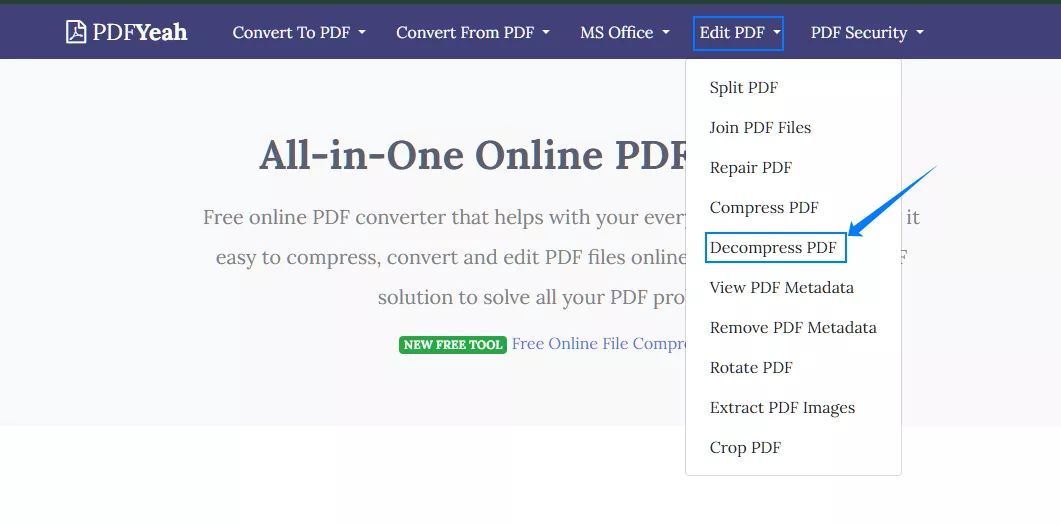
Paso 3: Haz clic en “Examinar” para subir el PDF que deseas descomprimir y luego presiona “Descomprimir PDF”.
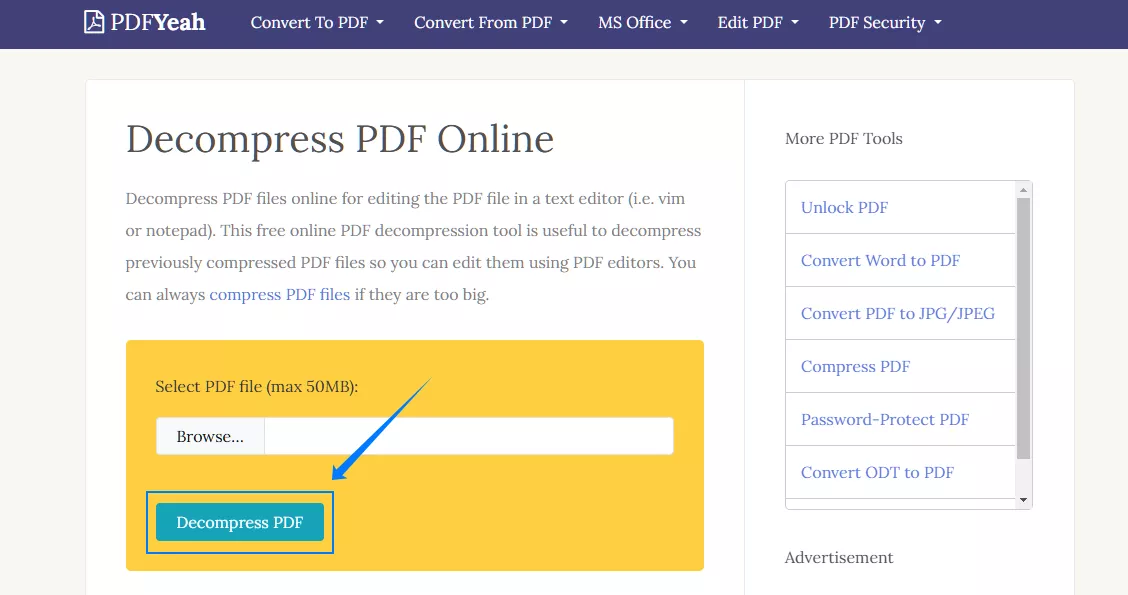
Paso 4: Una vez completado el proceso de descompresión, puedes descargar el archivo a tu computadora haciendo clic en “Descargar archivo”.
Ventajas:
-
Es gratuito.
-
El proceso de descompresión con PDFYeah es muy fácil.
-
Todo se realiza directamente en el sitio web, por lo que no necesitas instalar ningún software.
Desventajas:
-
PDFYeah podría no funcionar con todos los tipos de compresión, especialmente las con pérdida (lossy).
-
Puede ser lento con archivos grandes.
-
Se requiere conexión a internet.
Descomprimir un PDF con i2PDF
Estos son los pasos para descomprimir un PDF de forma gratuita utilizando i2PDF:
Paso 1: Visita el sitio web de i2PDF.
Paso 2: Desplázate hacia abajo para encontrar “Descomprimir PDF” y haz clic en él.
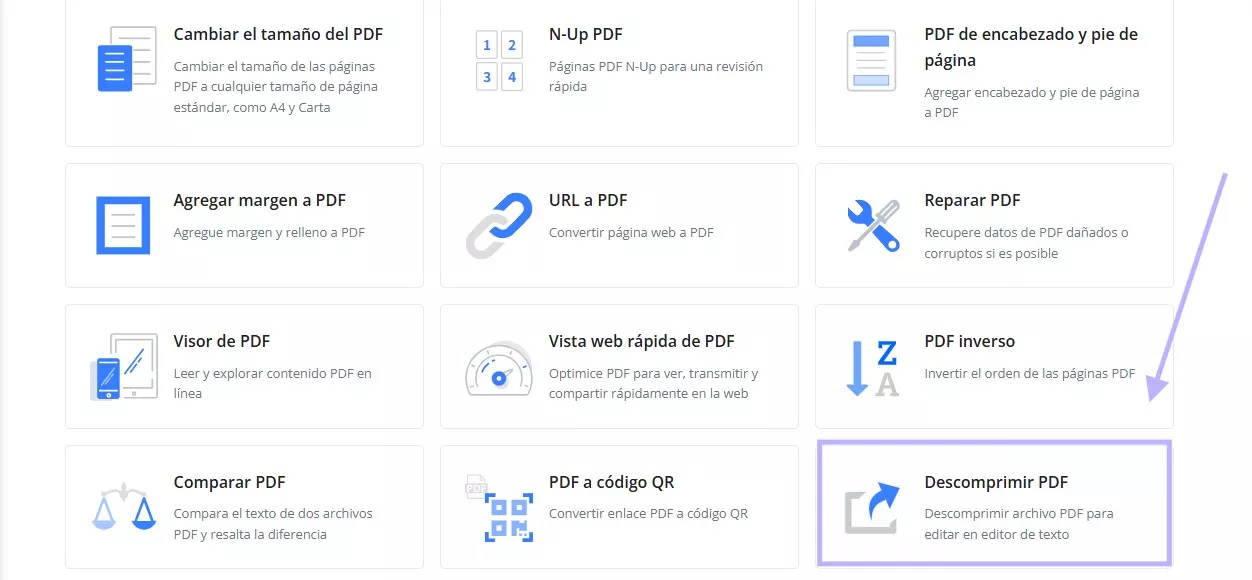
Paso 3: Haz clic en “Selecionar archivos” para subir el PDF desde tu computadora o simplemente arrastra y suelta el archivo.
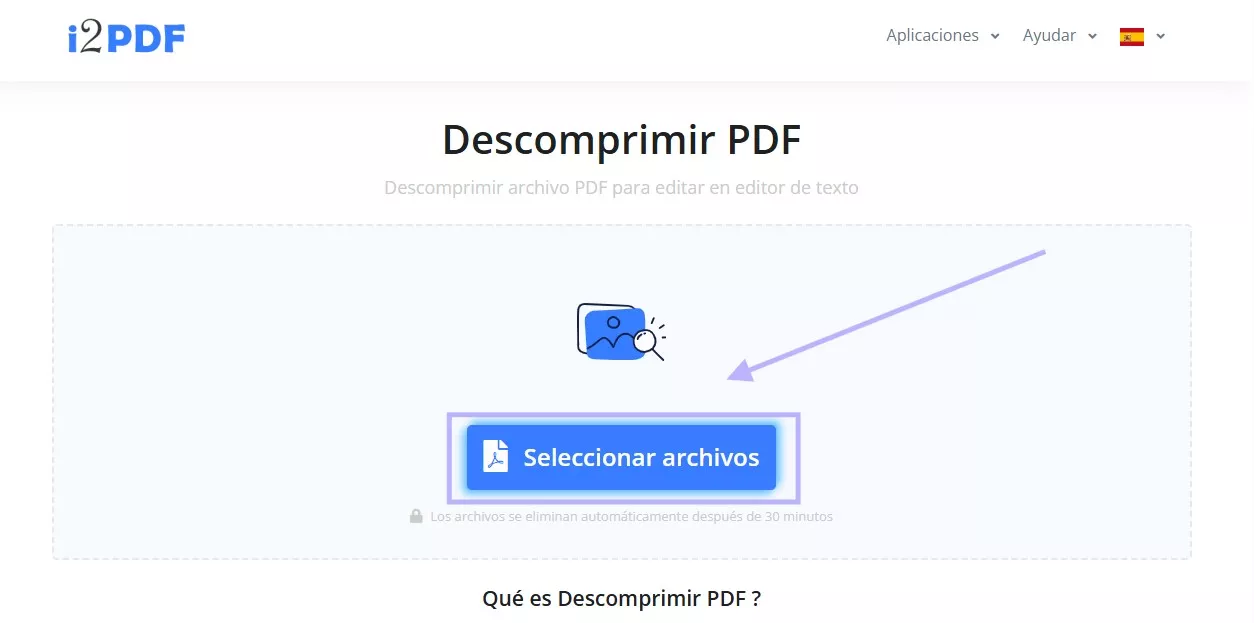
Paso 4: Una vez finalizado el proceso, haz clic en "Descargar" para guardar el archivo descomprimido.
Ventajas:
-
i2PDF tiene una interfaz sencilla para todos.
-
La descompresión es rápida, especialmente para archivos pequeños.
-
No tiene costos ni tarifas ocultas.
Desventajas:
Parte 3. UPDF: Cómo comprimir un PDF sin pérdida de calidad
Uno de los mayores problemas que enfrentan los usuarios al descomprimir PDFs es que terminan perdiendo calidad. Por eso, es importante elegir una herramienta que permita comprimir PDFs de manera rápida y sencilla sin comprometer su calidad.
¡UPDF es la mejor herramienta para esta tarea! Este editor de PDF fácil de usar está disponible para Windows, Mac, iOS y Android. Con su tecnología inteligente, UPDF mantiene la calidad de tu PDF intacta, incluso si incluye imágenes y otros elementos.
Cómo comprimir un PDF con UPDF
Aquí te mostramos cómo comprimir PDFs con UPDF:
Paso 1: Ve al sitio web oficial de UPDF en ai.updf.com. Descarga e instala UPDF en tu dispositivo haciendo clic en “Descarga gratuita”.
Windows • macOS • iOS • Android 100% Seguro
Paso 2: Abre la aplicación UPDF en tu dispositivo, luego haz clic en "Abrir archivo" y selecciona el PDF que deseas comprimir.
Paso 3: Una vez que hayas terminado de hacer cambios en el PDF (si los hay), del menú desplegable, haz clic en la opción “Reducir tamaño de archivo...”
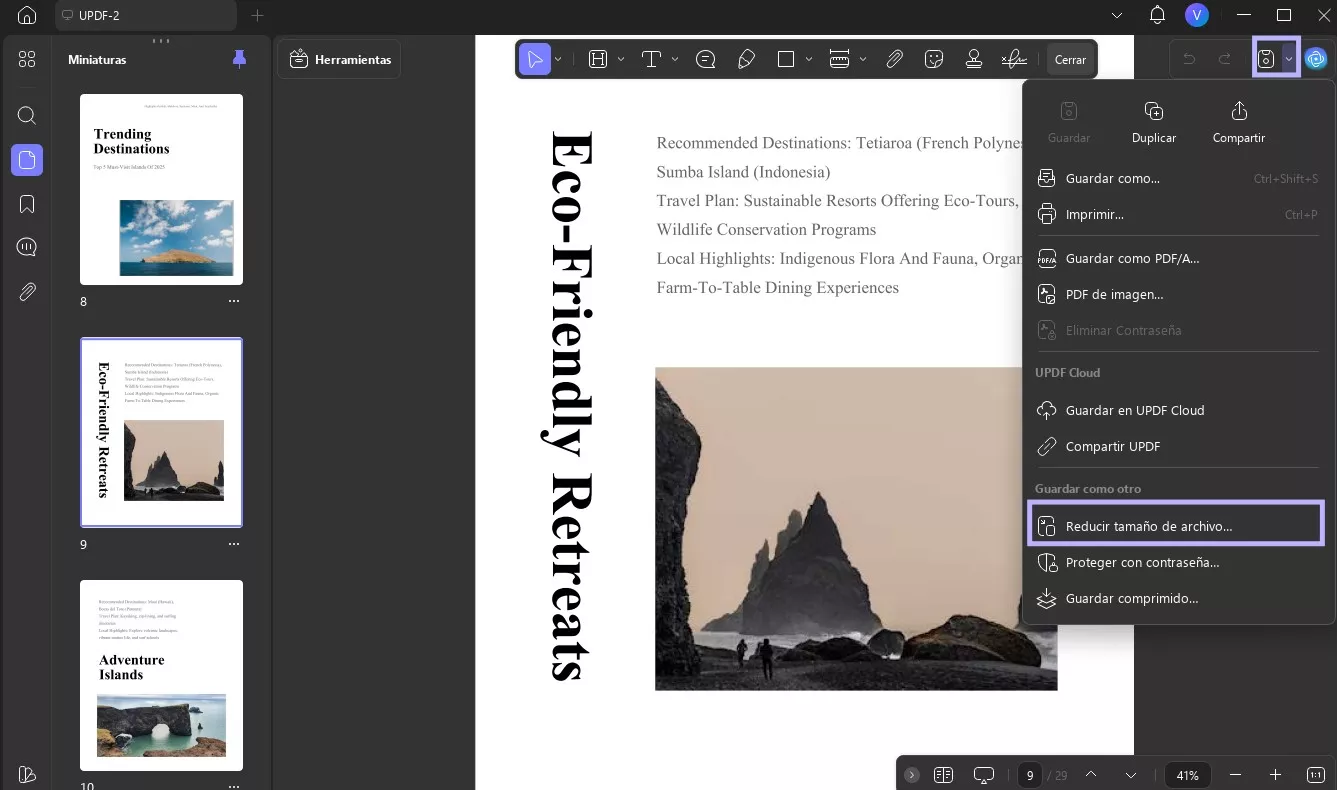
Paso 4: Se abrirá una nueva ventana con múltiples opciones de compresión para reducir el tamaño del archivo. Al ampliar el menú " Archivo original (No Comprimido)" , puede seleccionar la calidad del documento entre Sin pérdida, Máxima calidad, Alta calidad, Media y Baja calidad .
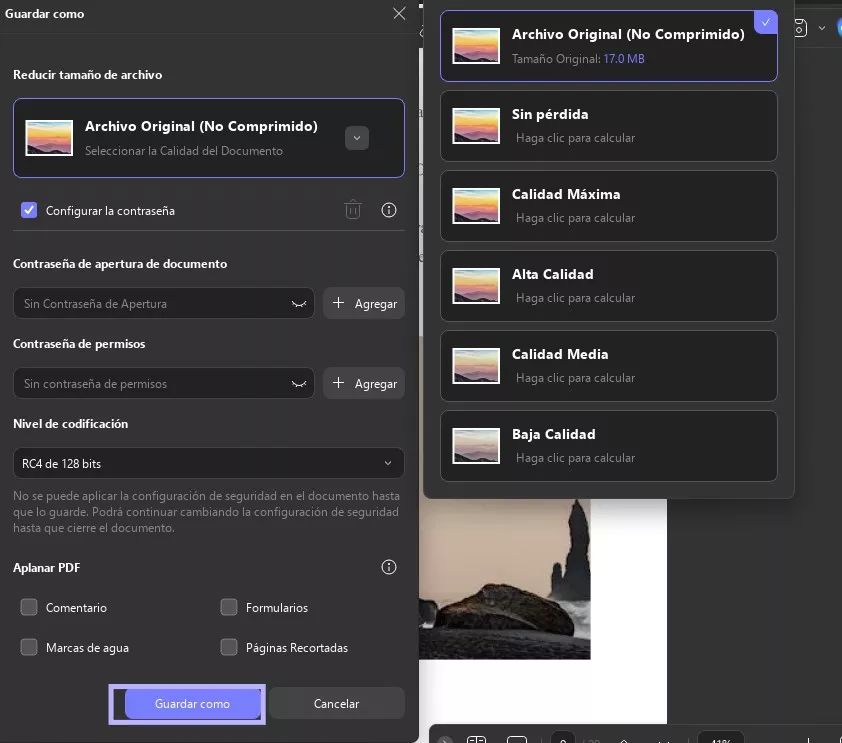
Paso 5: Renombra el archivo si es necesario, elige dónde guardarlo y haz clic en "Guardar como". Tu PDF se comprimirá y se guardará en tu computadora.
Ventajas de usar UPDF para la compresión de PDFs
¿Emocionado por saber lo que UPDF ofrece? Aquí tienes algunos beneficios de usarlo:
- Compresión Inteligente: UPDF utiliza algoritmos inteligentes para reducir el tamaño de tu archivo PDF. Por lo tanto, no necesitas preocuparte por comprometer la calidad del PDF al usar UPDF.
- Opción Personalizada: Según tus necesidades, puedes seleccionar el nivel de compresión del PDF, ya sea para compartirlo más rápido o para almacenamiento.
- No Necesita Descompresión: UPDF mantiene la pérdida de calidad al mínimo, por lo que no es necesario descomprimir el archivo más tarde.
- Dividir PDFs: Si deseas un archivo más pequeño pero sin perder calidad, UPDF te permite dividir tu PDF en partes más pequeñas según el tamaño del archivo o el número de páginas.
- Más Funciones: UPDF es más que un editor de PDFs. Tiene muchas funciones como edición, conversión, anotación, etc.
Con UPDF, tienes una posibilidad de optimizar y comprimir fácilmente tus archivos PDF sin perder su calidad.
¡Prueba UPDF gratis ahora mismo! Y puedes consultar su precio y actualizar a la versión Pro haciendo clic aquí.
Windows • macOS • iOS • Android 100% Seguro
Parte 4. Preguntas Frecuentes
P1. ¿Puede iLovePDF descomprimir un PDF?
No, no es posible descomprimir PDFs con iLovePDF. Principalmente se utiliza para comprimir, editar y fusionar PDFs, pero carece de herramientas para restaurar PDFs comprimidos a su calidad original.
P2. ¿Puede Adobe Acrobat descomprimir un PDF?
Adobe Acrobat no descomprime PDFs directamente, pero puede exportar archivos en formatos de alta calidad para recuperar la calidad del contenido. Así es como se hace: abre el PDF en Adobe Acrobat, selecciona la función "Exportar" y elige un formato de salida de alta calidad. Guarda el archivo exportado y verifica que el contenido se haya restaurado.
P3. ¿Puede UPDF ayudar con la descompresión de PDFs?
UPDF no tiene una función de descompresión. Sin embargo, comprime PDFs de manera que no pierdan su calidad. Por lo tanto, no necesitas preocuparte por descomprimir el PDF más tarde.
Parte 5. Conclusión
Este artículo proporcionó instrucciones paso a paso para descomprimir y comprimir PDFs. Las herramientas tradicionales de descompresión a menudo no manejan bien la compresión de PDFs, lo que afecta la calidad y el tamaño del archivo. Por ello, se recomienda usar una herramienta confiable que ofrezca compresión de calidad, evitando la necesidad de descomprimir el archivo posteriormente. UPDF es una excelente opción para esto, ya que comprime PDFs sin disminuir su calidad.
¡Descárgalo hoy y empieza a comprimir PDFs como un profesional!
Windows • macOS • iOS • Android 100% Seguro
 UPDF
UPDF
 UPDF para Windows
UPDF para Windows UPDF para Mac
UPDF para Mac UPDF para iPhone/iPad
UPDF para iPhone/iPad UPDF para Android
UPDF para Android UPDF AI ONLINE
UPDF AI ONLINE UPDF Sign
UPDF Sign Editar PDF
Editar PDF Anotar PDF
Anotar PDF Crear PDF
Crear PDF Formulario PDF
Formulario PDF Editar enlaces
Editar enlaces Convertir PDF
Convertir PDF OCR
OCR PDF a Word
PDF a Word PDF a imagen
PDF a imagen PDF a Excel
PDF a Excel Organizar PDF
Organizar PDF Combinar PDF
Combinar PDF Dividir PDF
Dividir PDF Recortar PDF
Recortar PDF Girar PDF
Girar PDF Proteger PDF
Proteger PDF Firmar PDF
Firmar PDF Redactar PDF
Redactar PDF Desinfectar PDF
Desinfectar PDF Eliminar seguridad
Eliminar seguridad Leer PDF
Leer PDF UPDF Cloud
UPDF Cloud Comprimir PDF
Comprimir PDF Imprimir PDF
Imprimir PDF Proceso por lotes
Proceso por lotes Sobre UPDF IA
Sobre UPDF IA Soluciones de UPDF IA
Soluciones de UPDF IA Guía de Usuario de IA
Guía de Usuario de IA Preguntas frecuentes sobre UPDF IA
Preguntas frecuentes sobre UPDF IA Resumir PDF
Resumir PDF Traducir PDF
Traducir PDF Chat con PDF
Chat con PDF Chat con imagen
Chat con imagen PDF a Mapa Mental
PDF a Mapa Mental Chat con IA
Chat con IA Explicar PDF
Explicar PDF Investigación profunda
Investigación profunda Búsqueda de documentos
Búsqueda de documentos Corrector de IA
Corrector de IA Redactor de IA
Redactor de IA Ayudante de tareas con IA
Ayudante de tareas con IA Generador de cuestionarios con IA
Generador de cuestionarios con IA Solucionador de Matemáticas IA
Solucionador de Matemáticas IA PDF a Word
PDF a Word PDF a Excel
PDF a Excel PDF a PowerPoint
PDF a PowerPoint Guía del Usuario
Guía del Usuario Trucos de UPDF
Trucos de UPDF Preguntas Frecuentes
Preguntas Frecuentes Reseñas de UPDF
Reseñas de UPDF Centro de descargas
Centro de descargas Blog
Blog Sala de prensa
Sala de prensa Especificaciones Técnicas
Especificaciones Técnicas Actualizaciones
Actualizaciones UPDF vs. Adobe Acrobat
UPDF vs. Adobe Acrobat UPDF vs. Foxit
UPDF vs. Foxit UPDF vs. PDF Expert
UPDF vs. PDF Expert


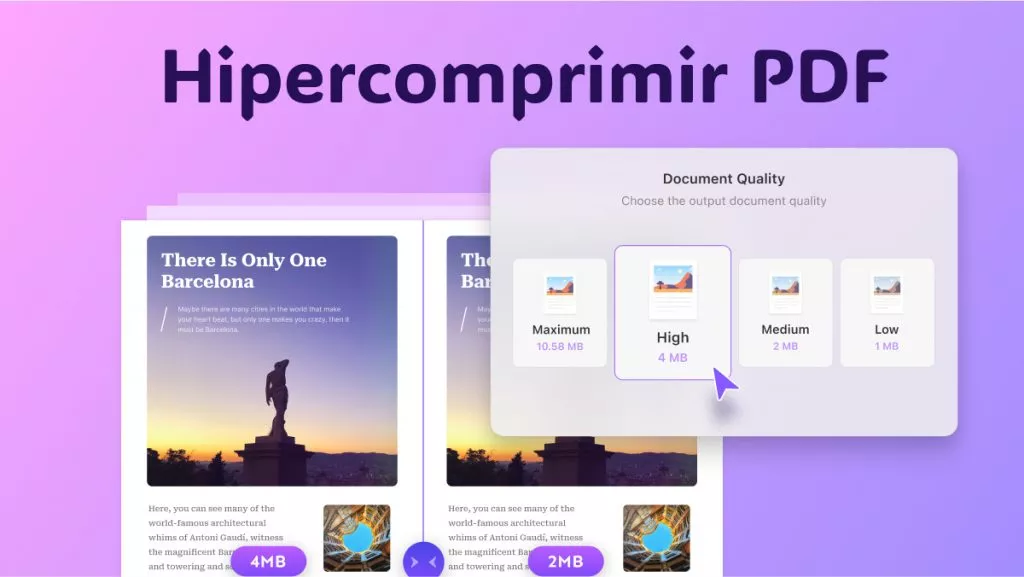




 Thanakorn Srisuwan
Thanakorn Srisuwan 

